هل تعرف كيفية الوصول إلى محرر مستندات Google في وضع عدم الاتصال؟ إذا كنت من بين أولئك الذين يميلون إلى تخزين كل شيء في Google Drive ؛ سواء كانت مستندات شخصية أو مهنية ، فمن الضروري معرفة كيفية استخدام ملفات Google Drive في وضع عدم الاتصال؟
تستضيف Google عددًا كبيرًا من التطبيقات الإنتاجية مثل مستندات Google وجداول البيانات والعروض التقديمية التي يمكن الوصول إليها على أجهزة مختلفة بشكل متزامن من Google Drive. كانت هذه التطبيقات متاحة سابقًا للتحرير عبر الإنترنت فقط ؛ ومع ذلك ، فإن التحديث الخاص بالتوافر دون اتصال لـ تطبيقات الإنتاجية من Google تم الإعلان عنه في 24 أبريل 2019 عبر مدونة جوجل.
نظرًا لأنه لا يمكننا الاستفادة من الاتصال بالإنترنت في جميع الأوقات والأماكن حتى في هذا العصر الرقمي ، وبالتالي ، في هذه المقالة ، سننظر في كيفية إعداد محرر مستندات Google للاستخدام في وضع عدم الاتصال؟
كيفية إعداد وتحرير محرر مستندات Google في وضع عدم الاتصال؟
لراحة الفهم ، سنفعل انظر كيف يمكنك العمل مع محرر مستندات Google على جهاز الكمبيوتر والهاتف المحمول في ظل ظروف غير متصلة بالإنترنت. لنبدأ بعملية الإعداد في وضع عدم الاتصال لمحرر مستندات Google على جهاز الكمبيوتر الخاص بك. نفس الإجراء ينطبق على Google Sheets و Google Slides.
1. Google Docs Offline Setup على جهاز الكمبيوتر
أصبح هذا ممكنًا بمساعدة امتداد متصفح Google Docs Offline. ومع ذلك ، يجب أن تكون على دراية بشيء واحد ، وهو أن ميزة وضع عدم الاتصال تعمل فقط على متصفح Chrome.
قم بتنزيل Google Chrome
إذا كنت تستخدم متصفحًا غير Google Chrome ، فقد حان الوقت لتثبيت متصفح Google Chrome على نظامك وبمجرد أن يكون لديك أكملت عملية التثبيت ، ثم يمكنك تسجيل الدخول إلى حساب Google المخصص الخاص بك والذي يمكن أن يساعدك في الوصول إلى Google المستندات.
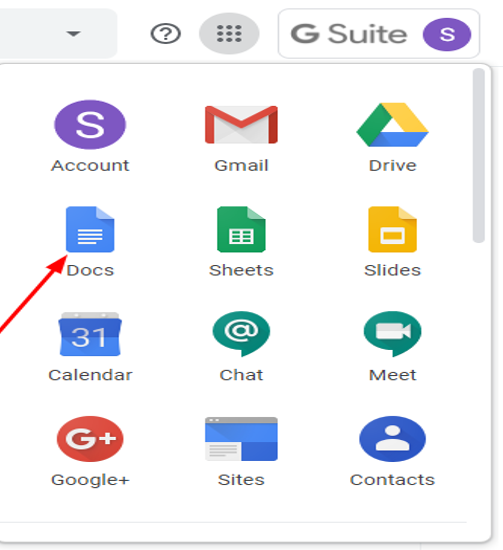
قم بتثبيت ملحق محرر مستندات Google في وضع عدم الاتصال
هذا امتداد لمتصفح Chrome يسهل للمستخدمين الوصول إلى ملفات محرر مستندات Google في وضع عدم الاتصال. هذا امتداد يمكن استخدامه في نفس الوقت عبر العروض التقديمية وجداول البيانات من Google أيضًا.
الميزات الهامة:
- تم تمكين التحرير في وضع عدم الاتصال على متصفح Chrome.
- إمكانية الوصول إلى المستندات من أي مكان عبر جميع الأجهزة (إذا كانت المزامنة نشطة عبر جميع الأجهزة).
- يتيح لك تثبيت المستندات المهمة حتى لا تضطر إلى البحث عنها بشكل مكثف.
- ميزات النسخ واللصق السلس المتوفرة عبر محرري Google بمساعدة أزرار قائمة النقر بزر الماوس الأيمن.
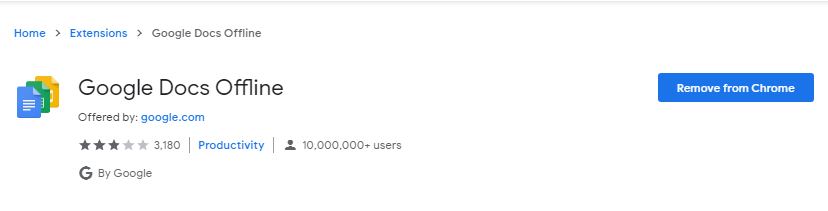
تمكين الوصول دون اتصال
بعد الانتهاء من عملية تثبيت ملحق محرر مستندات Google في وضع عدم الاتصال ، يمكنك بعد ذلك اتباع الخطوات التالية لتمكين الوضع غير المتصل لمحرر مستندات Google:
- افتح تطبيق Google Docs وانقر على أيقونة القائمة الموجودة في الزاوية العلوية اليسرى من الشاشة المرئية.
- ثم حدد خيار الإعدادات وقم بتنشيط مفتاح التبديل "غير متصل".
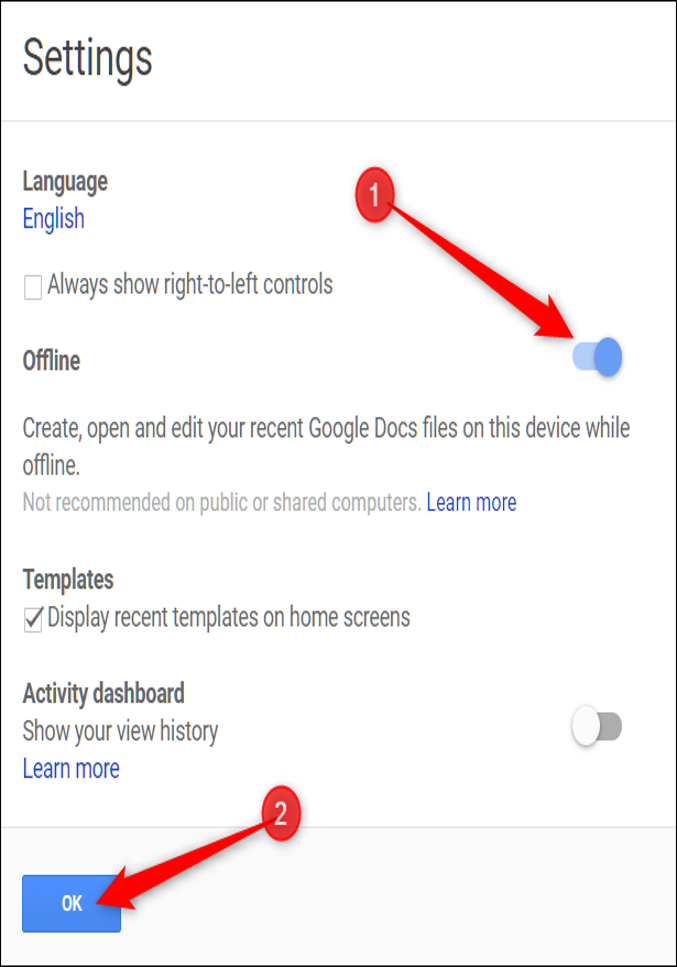
- بعد فرض وضع عدم الاتصال على محرّر مستندات Google ، ستتمكن من تحرير مستنداتك وكذلك حفظها حتى عندما لا تكون متصلاً بالإنترنت.
- يمكن لـ Google إتاحة بعض أحدث الملفات للتحرير حتى لو لم تكن في حالة مفتوحة.
- ومع ذلك ، يجب تنزيل الملفات القديمة مسبقًا إذا كنت ترغب في العمل عليها في وضع عدم الاتصال.
- لهذا ، يمكنك النقر فوق أيقونة النقاط الثلاث الموجودة في الجانب الأيمن السفلي من معاينة المستند المحددة ثم تبديل المفتاح باتجاه اليمين على "متاح بلا اتصال" اختيار.
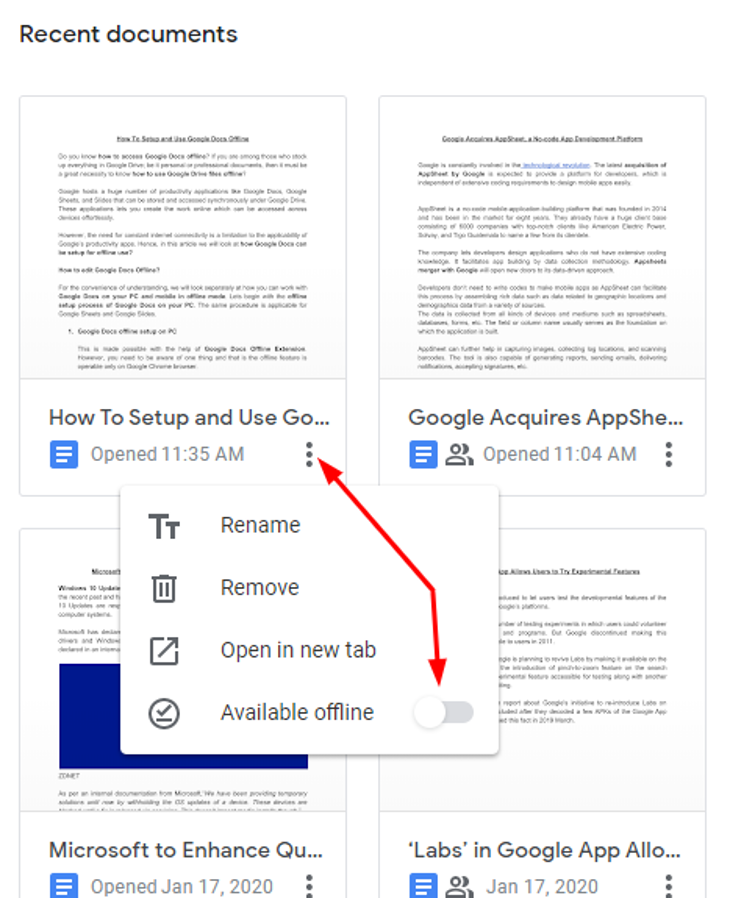
اقرأ أيضا: كيفية حماية مستند Google بكلمة مرور
2. إعداد محرّر مستندات Google دون اتصال بالإنترنت على الهاتف المحمول
هذه عملية سهلة أيضًا ولكنها تختلف قليلاً عن عملية إعداد الكمبيوتر الشخصي كما هو موضح في الخطوات الموضحة أدناه.
قم بتثبيت التطبيقات المحددة
في إصدار الهاتف المحمول ، تتوفر تطبيقات الإنتاجية من Google كتطبيقات فردية. لذلك ، إذا كنت تحتاج فقط إلى استخدام محرر مستندات Google في وضع عدم الاتصال, ثم سيتعين عليك تنزيل التطبيق المحدد لمحرر مستندات Google.
وبالمثل ، إذا كنت بحاجة إلى Google Drive أو Sheets أو Slides في وضع عدم الاتصال ، فستحتاج إلى تنزيل التطبيقات الفردية المتاحة بشكل منفصل لنظام Android أو iOS.
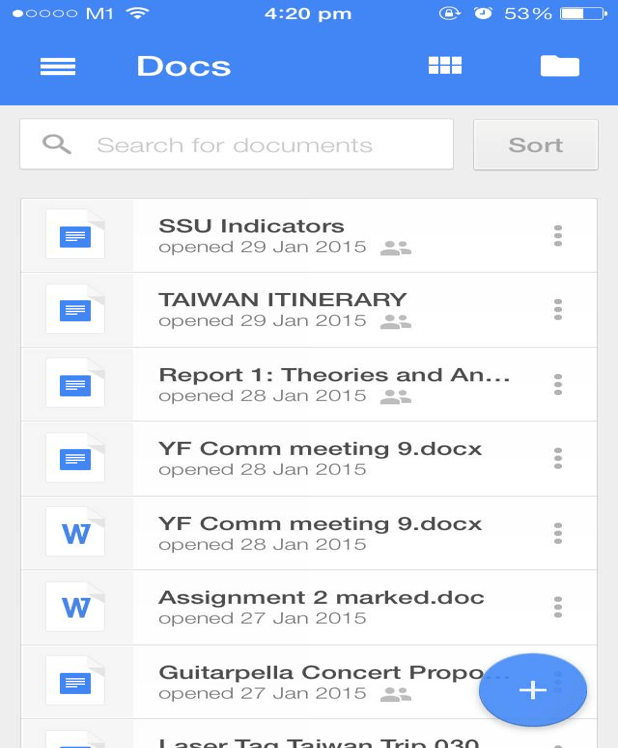
الوصول إلى ملفات مستندات Google في وضع عدم الاتصال
بمجرد تثبيت التطبيق المعني من مُحرر مستندات Google ، يمكنك اتباع الخطوات التالية لإكمال عملية إعداد مُحرر مستندات Google في وضع عدم الاتصال على هاتفك المحمول:
- انقر فوق أيقونة قائمة الهامبرغر الموجودة في الزاوية اليسرى العليا من شاشة الهاتف المحمول.
- ثم انتقل إلى خيار الإعدادات.
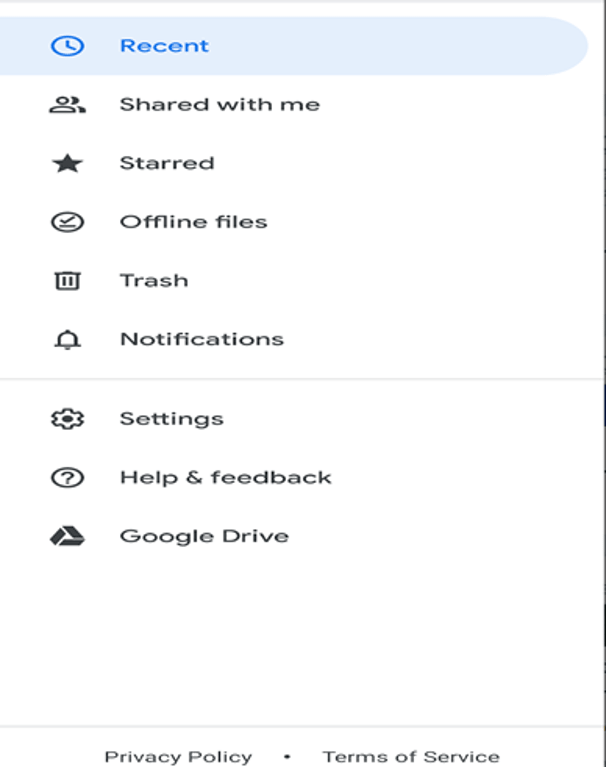
- هنا ، ستحتاج إلى تنشيط مفتاح التبديل للخيار الذي يقرأ - "اجعل الملفات الأخيرة متاحة بلا إنترنت."
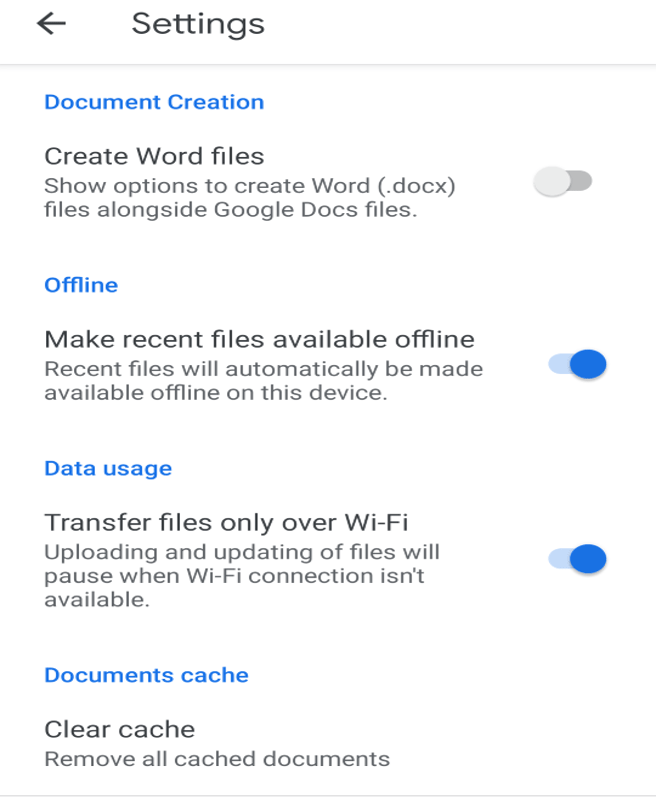
- بمجرد القيام بذلك ، ستتمكن من الوصول إلى مستنداتك الحديثة في وضع عدم الاتصال لجميع حسابات Google الخاصة بك.
- ومع ذلك ، إذا كنت بحاجة إلى الوصول إلى بعض الملفات المعينة ، فأنت بحاجة إلى تمكين مفتاح التبديل "متاح بلا اتصال" لهذا المستند المعين للوصول إليه عندما تعمل دون اتصال.
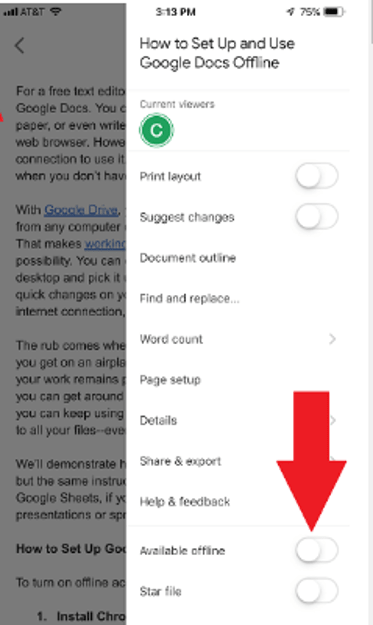
كيفية تحديد ما إذا كان الملف سيكون متاحًا في وضع عدم الاتصال؟
لهذا الغرض ، يمكنك ببساطة محاولة ملاحظة ما إذا كانت علامة التجزئة ذات اللون الرمادي مرئية أم لا (كما هو موضح في الصورة أدناه) في الجزء السفلي من الملف في محرك الأقراص الخاص بك.
إذا كانت الإجابة بنعم ، فسيتم فتحه في ظل ظروف غير متصلة بالإنترنت. بخلاف ذلك ، تحتاج إلى تشغيل زر التبديل "متاح بلا اتصال" يدويًا كما هو موضح في الخطوات أعلاه.
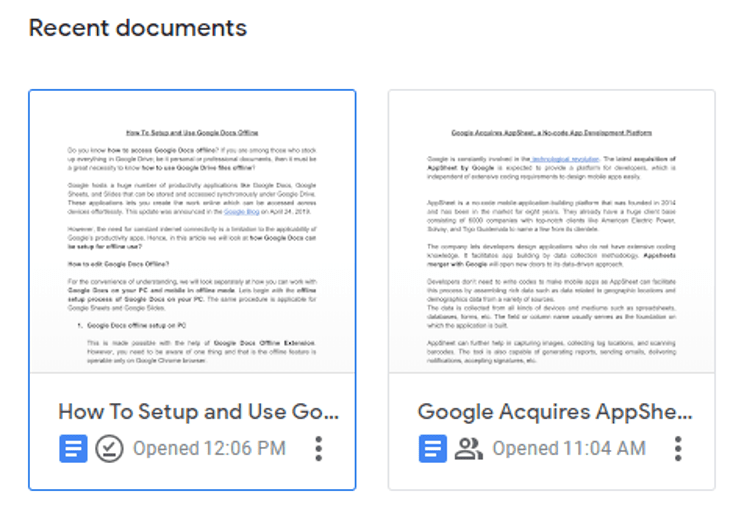
Wor النهائيس
في المقالة أعلاه ، جئت عبر الطرق احفظ ملفاتك في Google Drive للاستفادة منها في وضع عدم الاتصاليعد الوصول إلى المستندات في وضع عدم الاتصال أمرًا ضروريًا للغاية هذه الأيام لأننا نميل إلى الاعتماد على النسخ الإلكترونية لجميع المستندات المهمة والمكدسة في Google Drive.
في حال كنا نسافر أو لدينا اتصال متقطع بالإنترنت ، فإن التوافر غير المتصل لمحرر مستندات Google يمكن أن يوفر لنا إلى حد كبير. يمكنك بسهولة تعديل ملفات المستندات أو جداول البيانات أو العروض التقديمية من Google وتتم مزامنة النسخة المعدلة في Google Drive عند إعادة إنشاء الاتصال بالإنترنت.